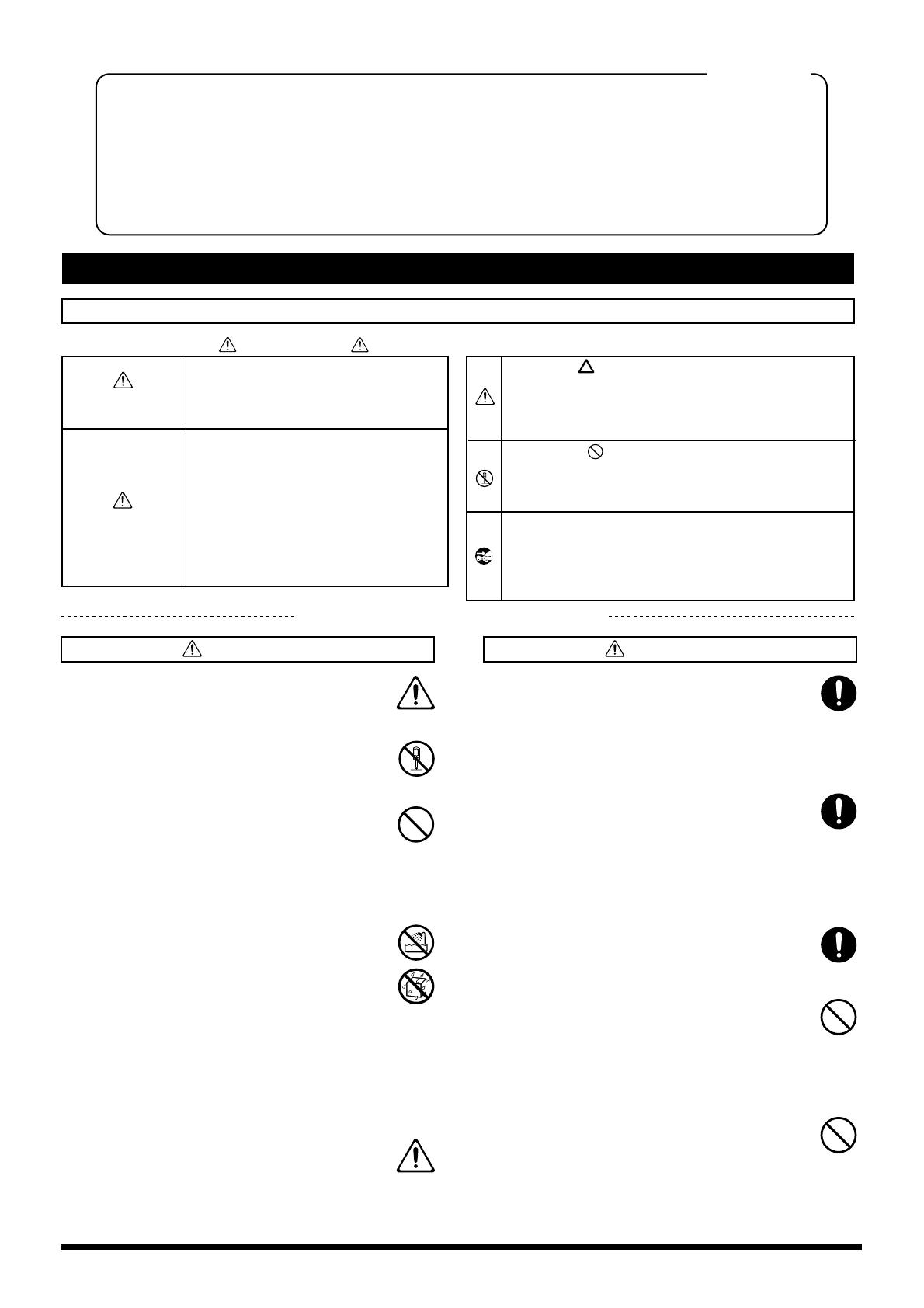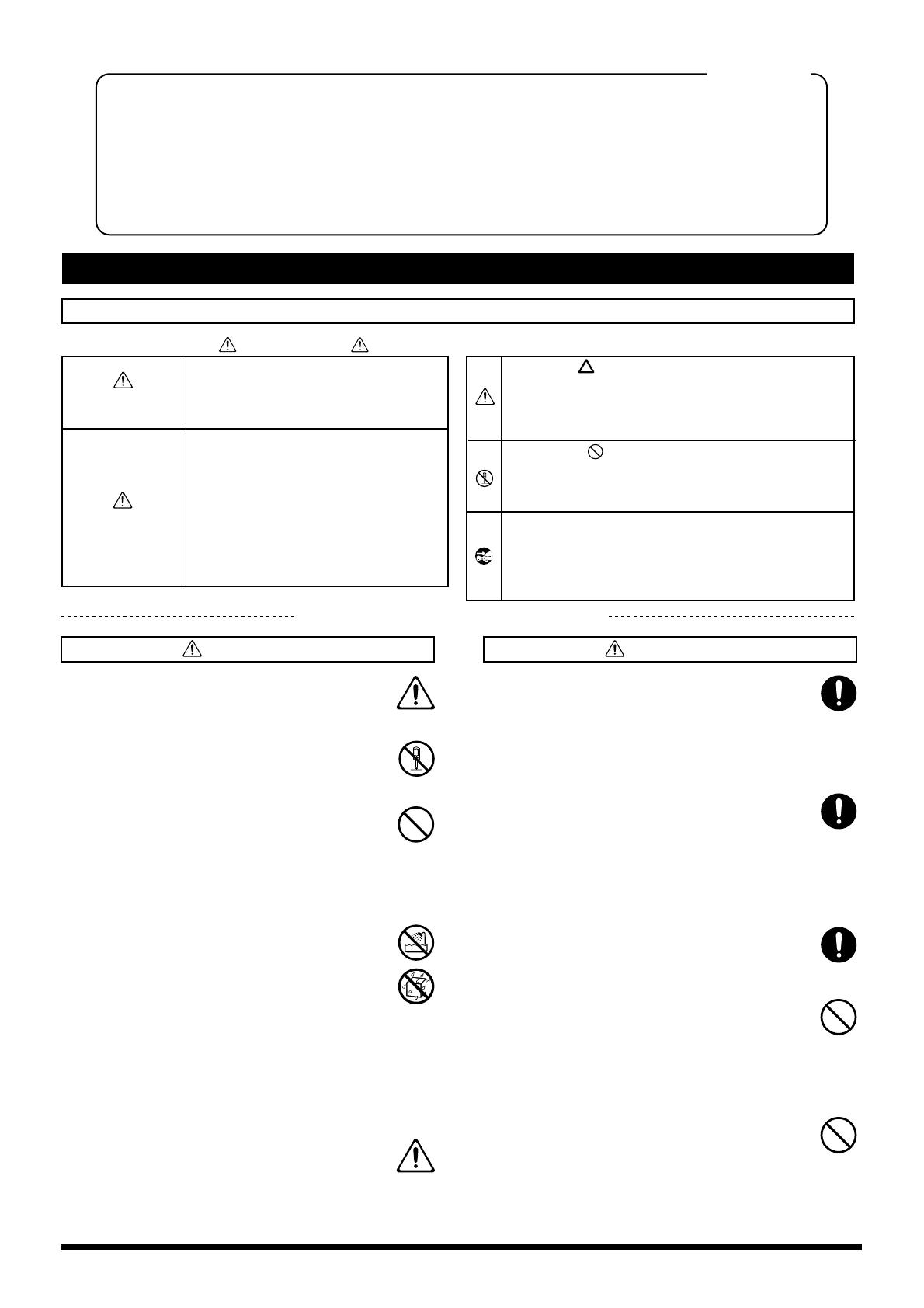
2
Consignes de sécurité
001
• Avant d’utiliser ce produit, lisez les instructions don-
nées ci-dessous et dans le mode d’emploi.
..........................................................................................................
002c
• N’ouvrez pas et ne modifiez d’aucune façon le produit
ou son adaptateur secteur.
..........................................................................................................
003
• N’essayez pas de réparer ce produit ou d’en remplacer
des éléments (sauf si ce manuel vous donne des instruc-
tions spécifiques pour le faire). Confiez tout entretien ou
réparation à votre revendeur, au service de maintenance
Roland le plus proche ou à un distributeur Roland agréé
(vous en trouverez la liste à la page “Information”).
..........................................................................................................
004
• Ne placez jamais ce produit dans des endroits:
• soumis à des température extrêmes (en plein soleil
dans un véhicule fermé, à proximité d’une conduite
de chauffage, au-dessus de matériel générateur de
chaleur),
• humides (salles de bain, toilettes, sur des sols ou sup-
ports mouillés),
• à l’humidité ambiante élevée,
• exposés aux précipitations,
• poussiéreux,
• soumis à de fortes vibrations.
..........................................................................................................
005
• Utilisez ce produit uniquement avec un support ou un
stand recommandé par Roland.
006
• Lorsque vous utilisez ce produit avec un rack ou un
support recommandé par Roland, placez-le de façon à
ce qu’il reste bien horizontal et stable. Si vous n’utilisez
ni support ni stand, veillez à placer ce produit dans un
endroit offrant une surface bien horizontale et un sou-
tien solide et stable.
..........................................................................................................
008c
• Servez-vous exclusivement de l’adaptateur fourni avec
l’appareil. Assurez-vous aussi que la tension de l’instal-
lation correspond bien à la tension d’entrée indiquée sur
le corps de l’adaptateur. D’autres adaptateurs peuvent
utiliser une polarité différente ou être conçus pour une
autre tension; leur utilisation peut donc provoquer des domma-
ges, des pannes ou des électrocutions.
..........................................................................................................
008e
• Servez-vous exclusivement du cordon d’alimentation
fourni. N’utilisez jamais le cordon d’alimentation fourni
avec un autre appareil.
..........................................................................................................
009
• Evitez de tordre ou de plier excessivement le cordon
d’alimentation ainsi que de placer des objets lourds des-
sus. Vous risquez de l’endommager, ce qui provoquerait
des courts-circuits et couperait l’alimentation de certains
éléments. Un cordon endommagé peut provoquer une électrocu-
tion ou un incendie!
..........................................................................................................
010
• Cet appareil, utilisé seul ou avec un amplificateur et des
enceintes ou un casque d’écoute, est en mesure de pro-
duire des signaux à des niveaux qui pourraient endom-
mager l’ouïe de façon irréversible. Ne l’utilisez donc pas
trop longtemps à volume élevé ou inconfortable. Si vous
pensez avoir endommagé votre ouïe ou si vos oreilles
bourdonnent, arrêtez immédiatement l’écoute et consul-
tez un spécialiste.
IMPORTANT: THE WIRES IN THIS MAINS LEAD ARE COLOURED IN ACCORDANCE WITH THE FOLLOWING CODE.
BLUE:
BROWN:
As the colours of the wires in the mains lead of this apparatus may not correspond with the coloured markings identifying
the terminals in your plug, proceed as follows:
The wire which is coloured BLUE must be connected to the terminal which is marked with the letter N or coloured BLACK.
The wire which is coloured BROWN must be connected to the terminal which is marked with the letter L or coloured RED.
Under no circumstances must either of the above wires be connected to the earth terminal of a three pin plug.
NEUTRAL
LIVE
Pour le Royaume Uni
CONSIGNES DE SECURIT
OBSERVEZ TOUJOURS CE QUI SUIT
Sert aux instructions destinées à alerter
l'utilisateur d'un risque de blessure ou
de dommage matériel en cas d'emploi
incorrect de l'unité.
* Les dommages matériels se réfèrent
aux dommages ou autres effets
négatifs causés au lieu d'utilisation et
à tous ses éléments, ainsi qu'aux
animaux domestiques.
Sert aux instructions destinées à alerter
l'utilisateur d'un risque mortel ou de
blessure grave en cas d'utilisation
incorrecte de l'unité.
Le symbole ● alerte l'utilisateur de ce qui doit être
fait. Ce qui doit être fait est indiqué par l'icône
contenue dans le cercle. Dans le cas du symbole de
gauche, cela signifie que le cordon d'alimentation doit
être débranché de la prise murale.
AVERTISSEMENT
PRUDENCE
Le symbole alerte l'utilisateur d'instructions importantes
ou de mise en garde. La signification du symbole est
déterminée par ce que contient le triangle. Dans le cas du
symbole de gauche, il sert pour des précautions générales,
des mises en garde ou alertes vis-à-vis d'un danger.
Le symbole prévient l'utilisateur des interdits. Ce
qui ne doit spécifiquement pas être fait est indiqué
dans le cercle. Dans le cas du symbole de gauche, cela
signifie que l'unité ne doit jamais être démontée.
INSTRUCTIONS POUR LA PREVENTION D'INCENDIE, CHOC ÉLECTRIQUE OU BLESSURE
A propos des symboles Avertissement et Précaution
A propos des symboles
AVERTISSEMENT AVERTISSEMENT